群晖与PC共享UPS服务的解决方案
这个双11终于买了个UPS。499,24期免息入手。
记录下我的安装设置过程。
群晖NAS设置
我的群晖是DS716+II,连接的时候发现,后面2个USB接口都不能识别,只有前面的1个USB接口能识别。能用但丑。
我的群晖升级到了DSM7,断电后进入“安全模式”,硬盘挂起并不会自动关机。此时,需要先在“群晖控制面板”—“终端机和SNMP”—“启用SSH功能”上打勾,启用SSH功能,然后在Windows电脑上,使用SSH软件以root用户登录群晖,修改 /usr/syno/bin/synoups 文件,找到UPSSafeMode() ,在最后面加上一行poweroff。
与电脑共享服务
因为只能管理一个设备,这里要用到的软件是WinNUT。
点击上图红圈中的Edit,需要编辑upsmon.conf文件。点击后,弹出一个文本文件,找到Monitor位置,添加或修改如下命令行:
MONITOR ups@IP地址 1 monuser secret slave
ups,是ups连接的名字。群晖的UPS服务器名字就是ups。
IP地址,就是UPS服务器的IP地址(群晖的IP地址)。
1表示给系统供电的UPS数量。
monuser和secret是群晖UPS连接的用户名和密码。
slave表示当前设备作为客户端。
NOTIFYCMD 的路径也要改成软件的安装地址。修改完后,点击Apply。看Status中是否有Running as Application。注意,需要在群晖UPS服务器中设置客户端设备的IP,允许其连接。
若要让程序开机启动,可以勾选Install As Service并选择automatic startup 。设置重启操作系统后,Status会显示Running As Service。
勾选Use Timed Shutdown。即可填入关机延迟时间。
路由器也要连接UPS供电,因为一旦路由器断电,所有IP都失效了。
















































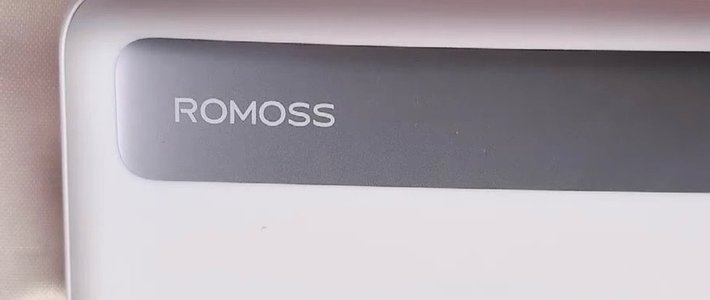












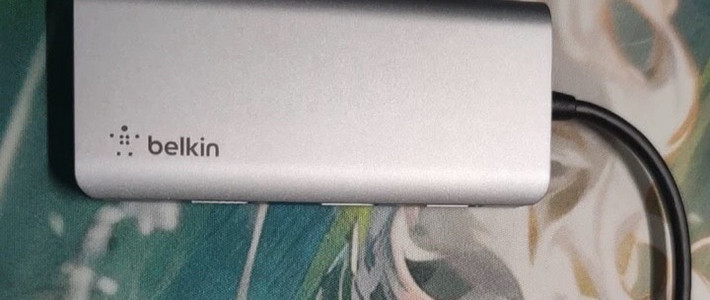






















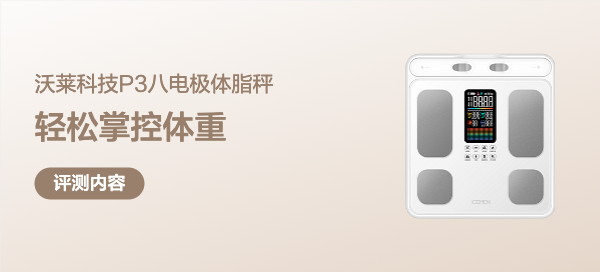














sbigeyid520
校验提示文案
0老鼠0
校验提示文案
鑫ba
校验提示文案
Adkkf
校验提示文案
天人1
校验提示文案
天人1
校验提示文案
鑫ba
校验提示文案
Adkkf
校验提示文案
0老鼠0
校验提示文案
sbigeyid520
校验提示文案